Nếu bạn đang tìm kiếm một phần mềm ghi âm chất lượng, Audacity là lựa chọn tuyệt vời. Không chỉ giúp bạn ghi âm dễ dàng, mà còn hỗ trợ loại bỏ tiếng ồn, mang lại bản thu âm rõ ràng và sắc nét. Hãy cùng khám phá cách ghi âm bằng Audacity trên máy tính trong bài viết dưới đây.
Trước đây, Taimienphi đã hướng dẫn bạn tách lời bài hát, tăng âm Bass, hoặc lọc tiếng ồn bằng Audacity. Hôm nay, chúng tôi sẽ giới thiệu một thủ thuật mới dành cho bạn.
Cách sử dụng Audacity ghi âm trên máy tính
Bước 1: Tải và cài phần mềm Audacity tại đây
- Tham Khảo: Cách tải và cài đặt Audacity trên máy tính
Bước 2: Mở phần mềm Audacity, click biểu tượng Tròn Đỏ để bắt đầu Ghi âm
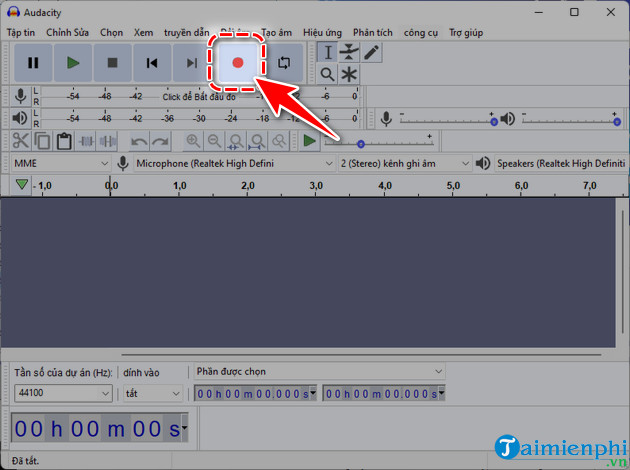
Bước 3: Trong quá trình ghi âm, bạn có thể tạm dừng bằng cách nhấn Pause và kết thúc ghi âm bằng Stop.

- Nếu bạn muốn nghe lại đoạn ghi âm, nhấn biểu tượng Play màu xanh.

Bước 4: Sau khi xong, bạn chọn Tập Tin =>Xuất =>Xuất Audio.

Bước 5: Nhập tên file ghi âm, chọn định dạng => nhấn Lưu.

Bước 6: Nhập nội dung cho file âm thanh như tên nghệ sĩ, tên bài hát, tên album,... => nhấn OK.

Bước 7: Vào thư mục Audacity tại đường dẫn mặc định C:\Users\Admin\Documents\Audacity và bạn sẽ thấy file ghi âm của mình.
https://thuthuat.taimienphi.vn/huong-dan-ghi-am-bang-audacity-65914n.aspx

Hy vọng những chia sẻ trên của Taimienphi về cách ghi âm bằng Audacity sẽ giúp bạn sử dụng phần mềm này dễ dàng hơn. Thu âm thanh từ micro giờ đây trở nên đơn giản. Nếu thấy hữu ích, đừng quên Like & Share bài viết này để mọi người cùng biết cách thu âm bài hát hiệu quả bằng Audacity.